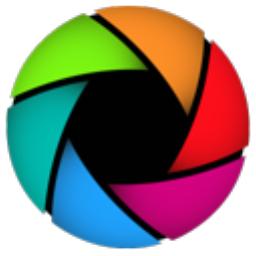
软件介绍
ShutterEncoder是一款功能强大、操作简单的免费视频转换软件,该软件基于ffmpeg开发,所以功能非常强大专业,支持激活所有的视频格式转换,通过该软件用户可以随意转换视频文件格式,通过该软件转换的视频文件可以放在任何视频播放器上进行播放;ShutterEncoder这款视频转换软件功能丰富且非常完善,具备视频转换编辑中常用到的视频画面大小调整、批量转换、视频裁切、视频裁剪等功能,可以帮助用户进行简单视频编辑和视频转换,非常方便实用,是为数不多的免费专业的视频转换编辑工具之一。
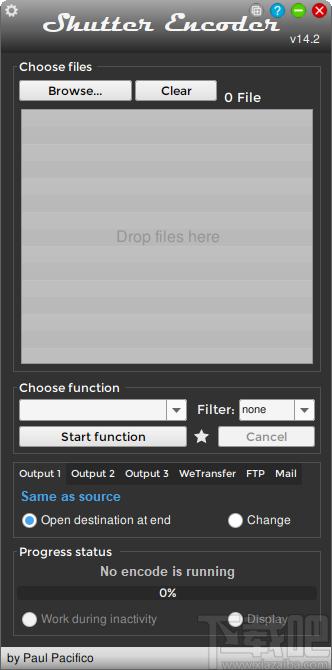
软件功能
-视频转换:
无需重新编码即可剪切,替换音频,重新包装,符合,合并,提取,字幕,视频插入
-声音转换:
WAV,AIFF,FLAC,MP3,AAC,AC3,OPUS,OGG
-编辑编解码器:
DNxHD,DNxHR,AppleProRes,QT动画,GoProCineForm,未压缩的YUV
-输出编解码器:
H.264,H.265,VP9,AV1,OGV
-广播编解码器:
XDCAMHD422,AVC-Intra100,XAVC,HAP
-旧的编解码器:
DVPAL,MJPEG,Xvid,WMV,MPEG
-存档编解码器:
FFV1
-图像创建:
JPEG,图像
-烧录和翻录:
DVD,蓝光,DVDRIP
-分析:
响度和真实峰值,音频归一化,剪切检测,黑色检测,媒体离线检测
软件特色
1、支持H.264,H.265,VP9,AV1这些常用或者下一代的视频格式。通过选择不同的视频格式,可以在转换速度和视频体积之间做到各种妥协和平衡。
2、支持批量转换,选择多个视频文件,它们会都被添加到待转换列表中,点击转换会依次转换它们。
3、支持调整视频画面大小。比如可以把1080p的视频转换成720p大小。如果画面比例不同的话,还能够选择是添加黑边还是裁切部分画面。
4、支持多种视频质量模式,以h.264为例,有vbr、CBR、CQ可选。这些模式会极大的影响转换后视频的画质和体积,想要了解它们请阅读ffmpeg官网的描述,如果实在不清楚,请选择CQ,值选择23。
5、视频裁切。如果只想要转换视频文件的部分片段,那么可以使用这个功能。
6、指定特定的profile、preset、tune。
7、可以在设置中调整转换时可以使用的cpu核心数量。
8、添加外部字幕文件。
9、支持使用cpu转换,或者使用gpu硬件加速转换。如果你拥有nvidia或者ati的显卡,通过显卡可以让转换速度提高几倍,但与此同时视频质量和体积可能会没有利用cpu转换出来的好。
10、调整视频的亮度、对比度、饱和度等参数。
11、添加文字或者图片水印。
使用方法
1、完成软件下载并点击压缩包进行解压,双击.exe文件弹出软件语言显示设置弹框
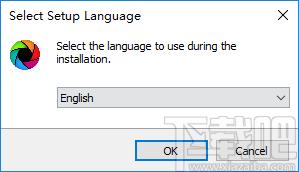
2、点击选择语言然后点击OK按钮即可弹出软件安装弹框,点击勾选我接受协议方可进行软件安装
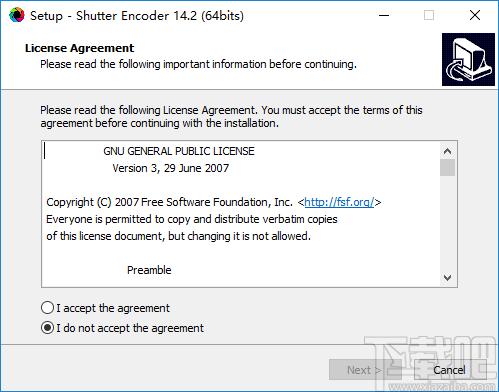
3、进入软件桌面快捷键创建页面,点击勾选创建快捷键在点击next按钮进行软件安装
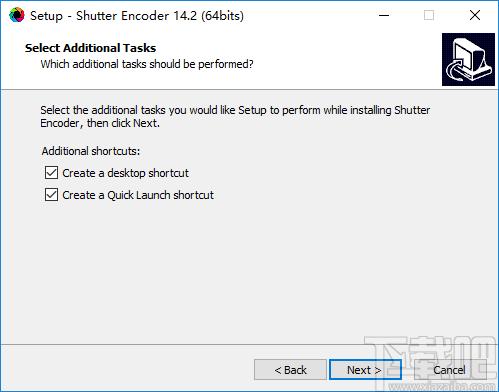
4、完成软件安装双击软件即可进入软件操作页面,该页面可以点击浏览按钮进行视频文件添加
5、点击browse浏览按钮弹出视频添加弹框,点击选择视频然后点击选择视频即可将视频添加到软件上
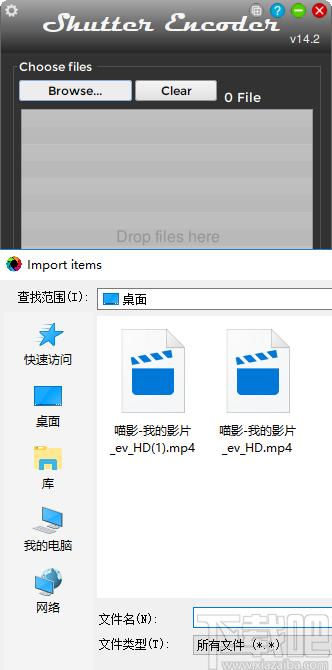
6、将视频添加到软件上后可以点击设置视频转换格式和视频转换各项参数
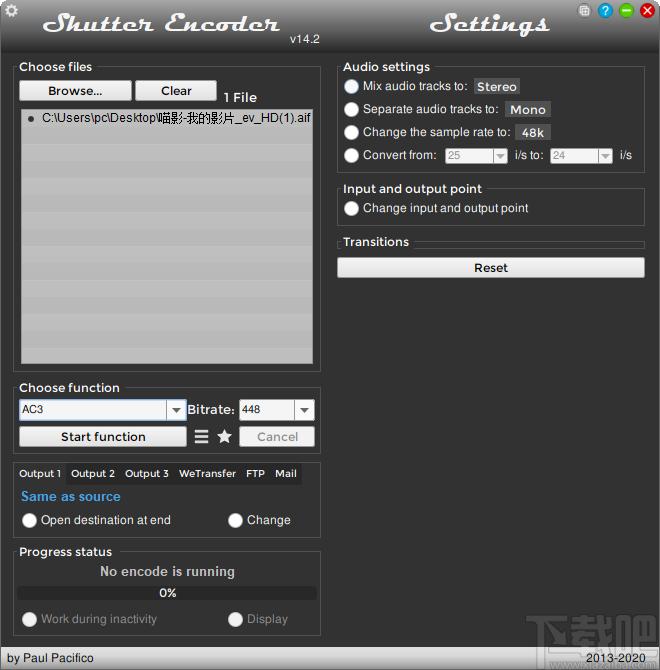
7、完成以上操作,点击startfunction按钮即可进行视频格式转换,转换完成弹出视频浏览弹框,点击视频即可进行视频播放
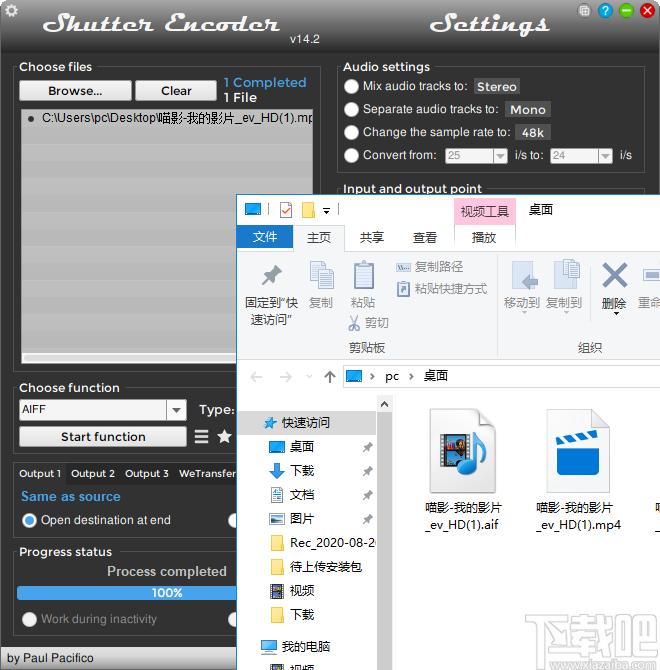
使用说明
如何使用ShutterEncoder:
1、点击【browse】选择视频文件添加到待转换列表中。
2、选择视频格式和后缀名。选择常用的h.264格式,使用.mkv文件后缀名。
3、在【scale】处调整到需要的画面大小,比如1280*720,视频质量模式选择【CQ】,值调整为23。(此处以h.264为例)
4、【advancedfeatures】处可以点击【handwareacceleration】激活可用的gpu硬件加速转换;调整【profile】、【preset】、【tune】。
5、【output1】处点击【change】选择转换后保存的路径。
6、点击【startfunction】开始转换。
最后需要注意的是,在设置中,视频尺寸调整默认使用【bicubic】算法,这个算法快速,缩小后的视频画面较为讨喜和锐利,如果想要让缩小后的视频画面保留更多的细节,那么请改选和尝试【lanczos】算法。
更新日志
14.2版----2020年9月10日
-重新设计主题,以实现更灵敏的应用
-在"H.264"和"H.265"功能中增加了"422"和"444"的"强制配置文件:"复选框。
-增加了"强制预设为:"与"硬件加速:"复选框启用。
-从设置图标中添加了"处理完成后清空列表"复选框。
-在设置图标中添加了"禁用动画"复选框。
-在设置图标中增加了"将比例模式设置为:"。
-为音频编解码器添加了"过渡"部分。
-在"音频设置"部分添加了"单声道"选项。
-为"将音轨混合到:"复选框添加了"单声道"选项。
-能够在Linux中使用"NvidiaNVENC"硬件加速。
-能够显示滴帧时间码。
-对"视频播放器"进行了各种改进,感谢@Mark
-纠正了LinuxMint中无法进入的窗口。
-更正了"符合:"复选框的时间码显示。
-纠正了Linux下拉阴影的错误
-更正了"CQ"编码比特率
-纠正了"渲染队列"的错误。
-纠正了各种冻结现象
-更新了ffmpeg,ffplay,ffprobe。
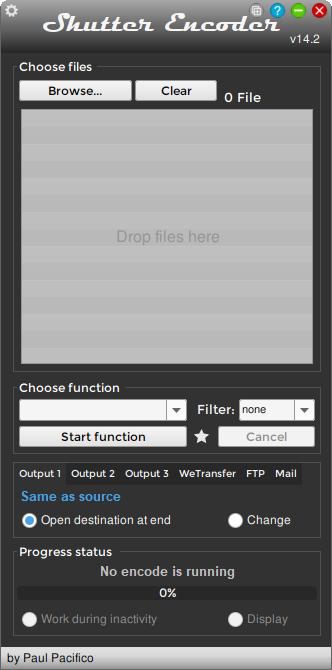
Tags:Shutter Encoder下载,免费视频转换器,视频转换,视频编辑
 视频转换为FLV(Video Effects to FLV Convert)视频转换 / 228.68MB / 2014-6-1 / WinXP, WinAll / /
视频转换为FLV(Video Effects to FLV Convert)视频转换 / 228.68MB / 2014-6-1 / WinXP, WinAll / / 小编点评:视频转换为FLV(VideoEff.
下载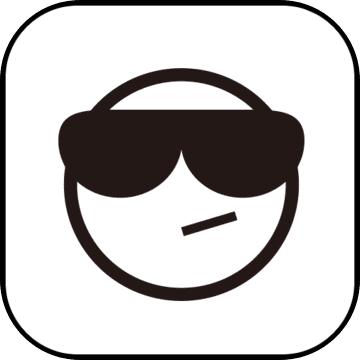 神魔天殇1.4.1游戏地图 / 289.68MB / 2023-2-15 / WinAll, WinXP, Win7, win8 / /
神魔天殇1.4.1游戏地图 / 289.68MB / 2023-2-15 / WinAll, WinXP, Win7, win8 / / 小编点评:神魔天殇1.4.1今天更新啦!新版本增加了一个新.
下载 西方世界的劫难4 1.03无忧作弊版【P闪M闪无CD】游戏地图 / 321.48MB / 2013-1-20 / WinAll, WinXP, Win7, win8 / /
西方世界的劫难4 1.03无忧作弊版【P闪M闪无CD】游戏地图 / 321.48MB / 2013-1-20 / WinAll, WinXP, Win7, win8 / / 小编点评:西方世界的劫难41.03无忧作弊版【.
下载 弑魔传之伏羲神镜1.9(附隐藏密码)游戏地图 / 665.5MB / 2021-1-14 / WinXP, WinAll / /
弑魔传之伏羲神镜1.9(附隐藏密码)游戏地图 / 665.5MB / 2021-1-14 / WinXP, WinAll / / 小编点评:更新内容:1:调整出兵时间,修复之前1.
下载 魔兽地图:龙之谷-破晓奇兵test游戏地图 / 347.44MB / 2012-5-30 / WinAll, WinXP, Win7, win8 / /
魔兽地图:龙之谷-破晓奇兵test游戏地图 / 347.44MB / 2012-5-30 / WinAll, WinXP, Win7, win8 / / 小编点评:龙之谷-破晓奇兵test1.3是一张防守类.
下载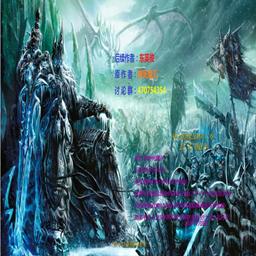 魔兽地图:神之墓地2.6D第二季1.487修正版游戏地图 / 662.86MB / 2015-11-27 / WinAll, WinXP, Win7, win8 / /
魔兽地图:神之墓地2.6D第二季1.487修正版游戏地图 / 662.86MB / 2015-11-27 / WinAll, WinXP, Win7, win8 / / 小编点评:神之墓地2.6D第二季1.487修正版.
下载 魔兽地图:逃出旧金山v1.14游戏地图 / 322.73MB / 2023-8-9 / WinAll, WinXP, Win7, win8 / /
魔兽地图:逃出旧金山v1.14游戏地图 / 322.73MB / 2023-8-9 / WinAll, WinXP, Win7, win8 / / 小编点评:逃出旧金山v1.14是逃出旧金山系列.
下载 魔兽地图:魔之符咒-国庆版4.95(附隐藏英雄密码)游戏地图 / 769.24MB / 2023-1-10 / WinAll, WinXP, Win7, win8 / /
魔兽地图:魔之符咒-国庆版4.95(附隐藏英雄密码)游戏地图 / 769.24MB / 2023-1-10 / WinAll, WinXP, Win7, win8 / / 小编点评:魔之符咒-国庆版4.95修复了上个版.
下载 魔幻旅程5.55游戏地图 / 631.52MB / 2015-8-8 / WinAll, WinXP, Win7 / /
魔幻旅程5.55游戏地图 / 631.52MB / 2015-8-8 / WinAll, WinXP, Win7 / / 小编点评:魔幻旅程是一张带有玄幻风格的魔兽rp.
下载 守卫剑阁三界战役1.3【全称号破解】游戏地图 / 238.77MB / 2020-7-25 / WinAll, WinXP, Win7, win8 / /
守卫剑阁三界战役1.3【全称号破解】游戏地图 / 238.77MB / 2020-7-25 / WinAll, WinXP, Win7, win8 / / 小编点评:守卫剑阁三界战役1.3【全称号破解.
下载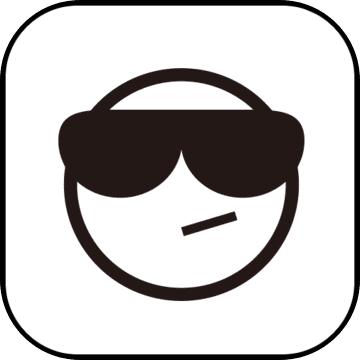 强化大师orpg4.0.3游戏地图 / 609.81MB / 2011-10-26 / WinAll, WinXP, Win7, win8 / /
强化大师orpg4.0.3游戏地图 / 609.81MB / 2011-10-26 / WinAll, WinXP, Win7, win8 / / 小编点评:强化大师orpg4.0.3【攻略】是强化大师.
下载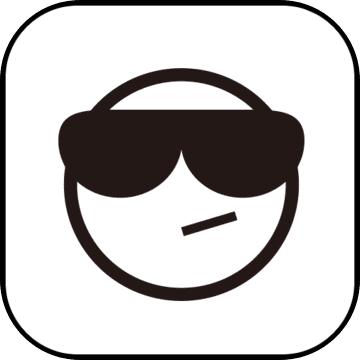 傲斗凌云4.0【破解全英雄+所有礼包坐骑翅膀】游戏地图 / 318.87MB / 2016-2-22 / WinAll, WinXP, Win7, win8 / /
傲斗凌云4.0【破解全英雄+所有礼包坐骑翅膀】游戏地图 / 318.87MB / 2016-2-22 / WinAll, WinXP, Win7, win8 / / 小编点评:小编俊俊为大家带来傲斗凌云4.0【破解.
下载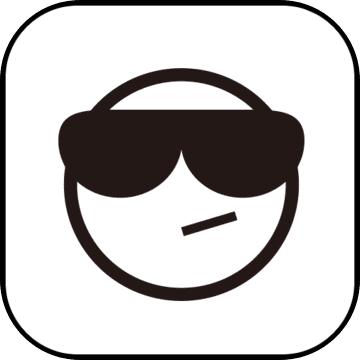 万神劫2.2正式版游戏地图 / 204.22MB / 2014-8-4 / WinAll, WinXP, Win7, win8 / /
万神劫2.2正式版游戏地图 / 204.22MB / 2014-8-4 / WinAll, WinXP, Win7, win8 / / 小编点评:万神劫2.2正式版【攻略】今天更新啦!新.
下载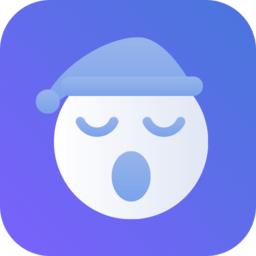 宝藏深度睡眠助手软件下载-宝藏深度睡眠助手app下载v1 安卓版
宝藏深度睡眠助手软件下载-宝藏深度睡眠助手app下载v1 安卓版 中科怡海满意苏粮下载-满意苏粮app下载v4.0.3 安卓官方版
中科怡海满意苏粮下载-满意苏粮app下载v4.0.3 安卓官方版 九剑3d官网下载-九剑3d手游下载v1.00.42 安卓版
九剑3d官网下载-九剑3d手游下载v1.00.42 安卓版 敲木鱼app下载-敲木鱼软件下载v1.1 安卓版
敲木鱼app下载-敲木鱼软件下载v1.1 安卓版 车来钱手机版下载-车来钱app下载v1.5 安卓版
车来钱手机版下载-车来钱app下载v1.5 安卓版 霸霸饿了最新版下载-霸霸饿了app下载v2.0.3 安卓版
霸霸饿了最新版下载-霸霸饿了app下载v2.0.3 安卓版 武林神功游戏下载-武林神功手游下载v2.4.0 安卓版
武林神功游戏下载-武林神功手游下载v2.4.0 安卓版 节气万年历免费下载-节气万年历软件(改名万年历日历)下载v1.1.6 安卓版
节气万年历免费下载-节气万年历软件(改名万年历日历)下载v1.1.6 安卓版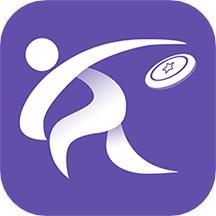 飞盘手机版下载安装-飞盘app下载v1.0 安卓版
飞盘手机版下载安装-飞盘app下载v1.0 安卓版 中国人寿e宝账app下载安装-国寿e宝账最新版本(改名中国人寿寿险)下载v3.4.12 安卓官方版-国寿e宝账二维码
中国人寿e宝账app下载安装-国寿e宝账最新版本(改名中国人寿寿险)下载v3.4.12 安卓官方版-国寿e宝账二维码 旭日车讯软件下载-旭日车讯app下载v1.0.1 安卓版
旭日车讯软件下载-旭日车讯app下载v1.0.1 安卓版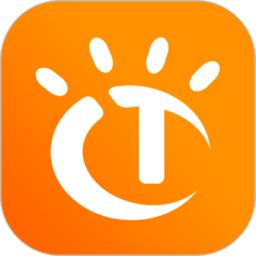 爱城市网app官方下载安装-济南爱城市网手机版(查五险一金)下载v5.2.13 安卓最新版
爱城市网app官方下载安装-济南爱城市网手机版(查五险一金)下载v5.2.13 安卓最新版
80ss手机电影转换器V1.0下载
 视频转换 / 41.31MB / 2018-7-7 / Win8,Win7,WinXP / 简体中文 / 免费软件 下载
视频转换 / 41.31MB / 2018-7-7 / Win8,Win7,WinXP / 简体中文 / 免费软件 下载
Anvsoft Any Audio Converter下载-音频转换软件 v6.3.8
 音频转换 / 108.47MB / 2021-6-5 / WinAll / 简体中文 / 免费软件 下载
音频转换 / 108.47MB / 2021-6-5 / WinAll / 简体中文 / 免费软件 下载
果盘三国计变态版下载-果盘三国计bt版下载v8.0.0 安卓版
 角色扮演 / 447.68MB / 2013-4-20 / Android / 中文 / v8.0.0 安卓版 下载
角色扮演 / 447.68MB / 2013-4-20 / Android / 中文 / v8.0.0 安卓版 下载
深渊大陆手游官方版下载-深渊大陆正式版下载v1.1.3.0 安卓最新版
 角色扮演 / 452.37MB / 2010-7-14 / Android / 中文 / v1.1.3.0 安卓最新版 下载
角色扮演 / 452.37MB / 2010-7-14 / Android / 中文 / v1.1.3.0 安卓最新版 下载
特技跑车游戏下载-特技跑车正式版下载v1.1.1 安卓最新版
 赛车竞速 / 627.26MB / 2020-11-6 / Android / 中文 / v1.1.1 安卓最新版 下载
赛车竞速 / 627.26MB / 2020-11-6 / Android / 中文 / v1.1.1 安卓最新版 下载
英雄之刃手游官网下载-英雄之刃手机版下载v1.4.1 官方安卓版
 角色扮演 / 358.69MB / 2014-9-27 / Android / 中文 / v1.4.1 官方安卓版 下载
角色扮演 / 358.69MB / 2014-9-27 / Android / 中文 / v1.4.1 官方安卓版 下载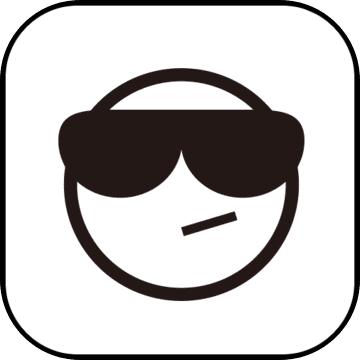
超时空进化宠物培养游戏下载-超时空进化宠物手游下载v1.0.3 安卓版
 角色扮演 / 370.11MB / 2012-6-27 / Android / 中文 / v1.0.3 安卓版 下载
角色扮演 / 370.11MB / 2012-6-27 / Android / 中文 / v1.0.3 安卓版 下载
传奇风云手机版下载-传奇风云手游下载v2.00 安卓版
 角色扮演 / 874.7MB / 2010-11-2 / Android / 中文 / 惠州市鑫信达网络科技有限公司 / v2.00 安卓版 下载
角色扮演 / 874.7MB / 2010-11-2 / Android / 中文 / 惠州市鑫信达网络科技有限公司 / v2.00 安卓版 下载
吉米游戏龙城霸业官网下载-吉米游戏平台龙城霸业下载v2.4.01 安卓版
 角色扮演 / 778.97MB / 2021-11-20 / Android / 中文 / v2.4.01 安卓版 下载
角色扮演 / 778.97MB / 2021-11-20 / Android / 中文 / v2.4.01 安卓版 下载
幽游白书极限战魂最新版下载-幽游白书极限战魂游戏下载v1.0.0 安卓版
 角色扮演 / 292.95MB / 2023-12-19 / Android / 中文 / v1.0.0 安卓版 下载
角色扮演 / 292.95MB / 2023-12-19 / Android / 中文 / v1.0.0 安卓版 下载
缥缈战域最新版下载-缥缈战域手游下载v5.9.1 安卓版
 角色扮演 / 946.26MB / 2012-4-20 / Android / 中文 / v5.9.1 安卓版 下载
角色扮演 / 946.26MB / 2012-4-20 / Android / 中文 / v5.9.1 安卓版 下载
剑网3重制版手游下载-剑网三重制版2021下载v2.4.0 安卓版
 角色扮演 / 549.68MB / 2023-2-9 / Android / 中文 / v2.4.0 安卓版 下载
角色扮演 / 549.68MB / 2023-2-9 / Android / 中文 / v2.4.0 安卓版 下载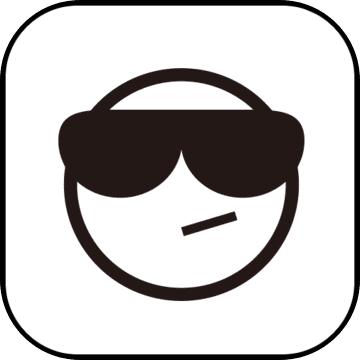
蜀门手游uc版下载-蜀门手游uc客户端下载v3.5.1 安卓免费版
 角色扮演 / 941.7MB / 2022-11-11 / Android / 中文 / v3.5.1 安卓免费版 下载
角色扮演 / 941.7MB / 2022-11-11 / Android / 中文 / v3.5.1 安卓免费版 下载